Змініть параметри діагностики та даних використання в Windows 10
У Windows 10 Microsoft збирає інформацію про продуктивність і використання. Ця інформація відома як дані телеметрії. За словами Microsoft, це допомагає покращити якість продукції та швидше вирішувати помилки та проблеми в ОС. У цій статті ми розглянемо, як змінити кількість діагностичних даних і даних про використання, які надсилатимуться в Microsoft.
Реклама
Примітка. У цій статті йдеться про зміну налаштувань, щоб тримати вас в курсі конфігурації вашого комп’ютера. Якщо вам потрібно повністю вимкнути телеметрію та збір даних, зверніться до наступних статей:
- Як відключити телеметрію та збір даних у Windows 10
- Перестаньте шпигувати за вами Windows 10, використовуючи лише брандмауер Windows
- Телеметрія та збір даних також з’являться в Windows 7 і Windows 8
Іншою причиною дізнатися, скільки діагностичних даних надсилає Windows 10, є дані телеметрії можна поділитися з третіми сторонами.
Параметри діагностики та даних використання в Windows 10
Для параметрів «Діагностика та дані про використання» можна встановити один із таких рівнів, як описано Microsoft:
-
Безпека
У цьому режимі Windows 10 надсилатиме мінімальні дані в Microsoft. Інструменти безпеки, такі як Windows Defender і Malicious Software Removal Tool (MSRT), надсилають невеликий набір даних на сервери компанії. Цей параметр можна ввімкнути лише у версіях ОС Enterprise, Education, IoT і Server. Налаштування параметра Безпека в інших випусках Windows 10 не впливає і автоматично повертається до основного. -
Основний
Основна інформація — це дані, які є життєво важливими для роботи Windows. Ці дані допомагають підтримувати належну роботу Windows і програм, повідомляючи Microsoft про можливості вашого пристрою, що встановлено та чи правильно працює Windows. Цей параметр також вмикає базові звіти про помилки в Microsoft. Якщо ви виберете цю опцію, вони зможуть надавати оновлення Windows (через Windows Update, включаючи засіб видалення шкідливого програмного забезпечення). Однак деякі програми та функції можуть працювати некоректно або взагалі не працювати. -
Посилено
Розширені дані включають усі основні дані, а також дані про те, як ви використовуєте Windows, наприклад, як часто або як довго ви користуєтеся певними функціями чи програмами та якими програмами користуєтеся найчастіше. Цей параметр також дозволяє Microsoft збирати розширену діагностичну інформацію, наприклад стан пам’яті пристрою, коли відбувається збій системи або програми, а також вимірювання надійності пристроїв, операційної системи та програми. Якщо ви виберете цю опцію, Microsoft стверджує, що надає вам розширені та персоналізовані можливості Windows. -
Повний
Повні дані включають усі основні та розширені дані, а також вмикають розширені функції діагностики, які збирають додаткові дані з вашого пристрій, наприклад системні файли або знімки пам’яті, які можуть ненавмисно включати частини документа, над яким ви працювали, коли виникла проблема відбувається. Ця інформація допомагає корпорації Майкрософт у подальшому вирішувати проблеми та виправляти їх. Якщо звіт про помилку містить особисті дані, вони не використовуватимуть цю інформацію, щоб ідентифікувати вас, зв’язатися з вами чи націлити на вас рекламу. Це рекомендований варіант для найкращої роботи Windows та найефективнішого усунення несправностей.
Оновлення: Початок в Windows 10 збірка 19577, Microsoft використовуватиме нові назви для рівнів телеметрії.
- Безпека Діагностика тепер названа Діагностичні дані вимкнено.
- Основний змінюється на Необхідні діагностичні дані.
- Повний перейменовано на Додаткові діагностичні дані.
Microsoft видаляє «Посилено” (рівень 2).
Початкові налаштування можна налаштувати під час налаштування. Спеціальна сторінка програми налаштування дозволяє користувачеві вказати основні налаштування конфіденційності. Дивіться наступний знімок екрана.


Користувач може змінити ці налаштування пізніше, як описано нижче.
Щоб змінити налаштування даних діагностики та використання в Windows 10, виконайте наступне.
- Відкрийте Додаток налаштувань.

- Перейдіть у Налаштування -> Конфіденційність > Відгуки та діагностика.
- Праворуч виберіть Основний або Повний під Дані діагностики та використання.
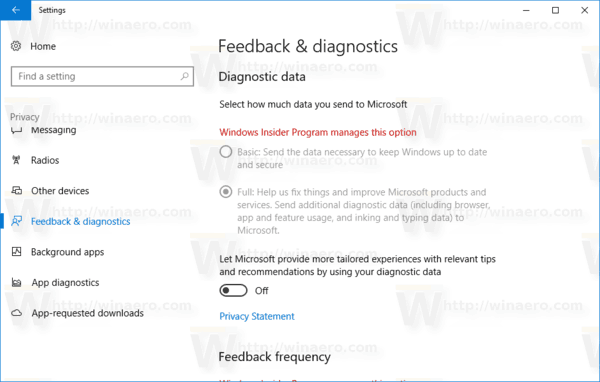 Примітка. Якщо ви використовуєте збірку Insider Preview, налаштування заблоковано, як показано на знімку екрана вище. Щоб змінити їх, ви можете скористатися одним із наступних налаштувань реєстру.
Примітка. Якщо ви використовуєте збірку Insider Preview, налаштування заблоковано, як показано на знімку екрана вище. Щоб змінити їх, ви можете скористатися одним із наступних налаштувань реєстру.
Змініть параметри діагностики та даних використання за допомогою налаштування реєстру
- Відкрийте редактор реєстру.
- Перейдіть до наступного ключа реєстру:
HKEY_LOCAL_MACHINE\SOFTWARE\Policies\Microsoft\Windows\DataCollection
Порада: можна отримати доступ до будь-якого потрібного ключа реєстру одним клацанням миші.
Якщо у вас немає такого ключа реєстру, то просто створіть його. - Там вам потрібно створити нове 32-розрядне значення DWORD з назвою AllowTelemetry і встановити для нього одне з наступних значень.
0 - Безпека
1 - Основний
2 - Посилено
3 - Повний
Примітка: навіть якщо ви під керуванням 64-розрядної Windows ви все одно повинні створити 32-розрядне значення DWORD.
Те ж саме можна зробити за допомогою зміни групової політики. Це змусить використання даних у вказаному режимі. Щоб застосувати його, перейдіть до наступного ключа реєстру.
HKEY_LOCAL_MACHINE\SOFTWARE\Policies\Microsoft\Windows\DataCollection
Створіть цей ключ, якщо він не існує у вашому реєстрі.
Потім створіть 32-розрядне значення DWORD під назвою AllowTelemetry і встановіть для нього потрібне значення від 0 до 3, як описано вище.
Щоб заощадити свій час, ви можете завантажити наведену нижче настройку реєстру як для групової політики, так і для звичайних параметрів.
Завантажте файли реєстру
Це воно.


